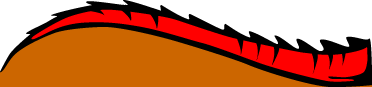- 3.1. メールプログラムだけ、単独でインストールできますか?
-
スタンドアローンでインストールできるのはブラウザだけです。メール/ニュース、コンポーザー、そして ChatZilla は、ブラウザ抜きではインストールできません。
- 3.2. Mozilla をデフォルトのメールプログラムにするには?
-
メール/ニュースを最初に起動した時、Mozilla をデフォルトのメールクライアントにするか、と聞かれる筈です。もしあなたが 「いいえ」と答えて、後からデフォルトのメールクライアントにしたい、と思ったなら:
-
Windows、Mac: 編集|設定|メール & ニュースグループ (Edit | Preferences | Mail & Newsgroups)を選択して、「Mozilla Mail をデフォルトのメールアプリケーションとして使用する」(Use Mozilla Mail as the default mail application) にチェックマークを入れてください。
Windows で、 mailto: リンクのクリック時の動作に問題が残っているなら、スタート|設定|コントロールパネル で、インターネットオプション を開いてください。「プログラム」タブで、「電子メール」の横のドロップダウンリストから 「Mozilla 1.0 Mail」 を選択してください。
-
GNOME (Unix/Linux): Control Panel を開きます。 Document Handlers | URL Handlers を開きます。 左のテキストフィールドに mailto を入力し、右の欄に gnome-moz-remote "%s" を入力します。次に、下記のテキストを ~/.gnome/gnome-moz-remote に加えます(もしこのファイルがなければ作成してください):
[Mozilla]
filename=Mozilla をインストールした ディレクトリの 絶対パス/mozilla-
KDE 3 (Unix/Linux): コントロールセンター(Control Center)を開いて、 ネットワーク | Eメール(Network | Email)を開きます。優先するEメールクライアント(Preferred Email Client) の所に下記を入力します:
Mozilla をインストールした ディレクトリの 絶対パス/mozilla --mail
-
- 3.3. Mozilla とともに他のメールプログラムを使用できますか?
-
Windows、Macintosh: Mozilla が他のメールプログラムを使用するようにするには、次の二つの方法があります。(a) Mozilla をアンインストールして、ブラウザだけ (メール/ニュースをインストールしない)で再インストールする、または (b) 次の一行を user.js に追加する:
user_pref("network.protocol-handler.external.mailto", true);これにより、Mozilla の e-mail リンクをクリックすると、システム標準のメールプログラムが起動します。
GNOME, KDE (Unix/Linux): 現在の所、GNOME や KDE では不可能です。しかし、 Unix 版の Mozilla を、最終化された X Desktop Group Standard に適合させる作業が進行中です。
- 3.4. メール/ニュースをブラウザのタブで開けますか?
-
そのタブのアドレスバーで、 chrome://messenger/contents/messenger.xul を入力してください。このタブをブックマークすることが出来ますし、グループブックマークの一つにすることも出来ます。
注意: これは、サポート外の機能です。タブを閉じると Mozilla が全て終了する、など、奇妙な現象が生じるかも知れません。
- 3.5. Mozilla のメール/ニュースで Netscape WebMail や Hotmail のアカウントにアクセスできますか?
-
いいえ。Netscape WebMail と Hotmail は、独自のプロトコルを使用しています。e-メール・クライアントから直接 WebMail にアクセスするためには、Netscape 6 以降と AIM が必要です。Hotmail の場合は、Microsoft Outlook か Outlook Express が必要です。同様の事が行なえる独自のシェアウェアもあります。
ウェッブ上では、WebMail のアカウントには http://webmail.netscape.com/ から、また Hotmail には http://www.hotmail.com/ からアクセスできます。 Microsoft Messenger を使用しているのなら、適切なリンクをクリックすると、デフォルトのブラウザが起動して、あなたの inbox に行けるでしょう。
- 3.6. Mozilla メールは、e-メール・ウィルスに感染しますか?
-
Mozilla メールでは、ウィルスやワームが自動実行される事はありません。 ウィルスが実行されることなしに、どのような添付ファイルが送られたか見ることが出来ますし、ウィルスが被害を与えるためには、あなたがファイルをシステムに保存して、かつそれを意図的に実行しなければなりません。
JavaScript は、メール/ニュースでは、デフォルトで off になっていますので、開いただけでは e-メールがスクリプトを実行するのは不可能です。
他のメールプログラムと同様、メールで受け取ったいかなるファイルでも、実行する前に充分注意をしてください。適切なアンチウィルスソフトも、安全を維持するのに役立つでしょう。
- 3.7. e-メールのメッセージを他のメールプログラムからインポートするには?
-
メール/ニュースを開いて、ツール|インポート(Tools | Import)を選択し、ダイアログのガイドに従ってください。
- 3.8. e-メールのメッセージを他のメールプログラムや他のコンピュータにエクスポートするには?
-
Mozilla のメールファイルは、標準的なプレインテキストの ‘mbox’形式で、これは殆どすべてのメールプログラムが使用またはインポートできる形式です。多くのメールプログラムは、Mozilla と同様に ‘mbox’形式を使用しているユードラ(Eudora) からインポートする機能を備えていますので、この機能を使えば Mozilla メールのファイルを正しく読み込む事ができるでしょう。
あなたのメールファイルはあなたのプロファイル(ユーザープロファイル を参照)の中の、Mail フォルダと、(もしあなたが IMAP を使用していれば) ImapMail フォルダの中にあります。各々のメールフォルダ(例えば、Inbox、 Sent、等)は、二つのファイルとして保存されています。一つは、拡張子のないファイル(例、INBOX)で、これは(‘mbox’形式の)メールファイルそれ自身です。もう一つは、拡張子 .msf の付いたファイル(例、INBOX.msf)で、これはメールファイルの目次(メールの要約ファイル:Mail Summary File)です。他のプログラムにインポートするときは、拡張子のないファイルをインポートするようにしてください。
メールファイルを他の Mozilla プロファイルまたは他の場所にインストールされた Mozilla に移行したいときは、メールファイルをその場所の Mail フォルダに置くだけです。
- 3.9. Mozilla にスペルチェッカーは付属してますか?
-
スペルチェッカーは、スペルチェッカー・プロジェクト で開発が進行中です。ソフトの品質は早期のベータ版レベルで、完璧な動作を期待するべきではありません。
現在の所、Windows と Linux で、テスト用のビルドが入手可能です(Macintosh で手伝ってくれる人をさがしています)。 バグがあるものと心得て、新しいバグはスペルチェッカー・プロジェクトに報告してください。スペルチェッカーのプログラミングにおける手助けも歓迎します。
テスト目的のためにスペルチェッカーをダウンロードしたら: 編集|設定|メール & ニュースグループ|メッセージの作成 (Edit | Preferences | Mail & Newsgroups | Composition)で、‘Check spelling before sending’(送信前にスペルをチェックする)がチェックされていることを確認してください。最初にスペルチェッカーを起動したときに、ポップアップパネルの左下のドロップダウンリストで、辞書を選択してください(デフォルトは、‘Download More’になっています)。
もし、スペルチェッカーがあなたのユーザー辞書を保存しなかったら、次の一行を user.js に加えてください:
user_pref ("spellchecker.savePDEverySession", true);これにより、個人辞書ファイルである persdict.dat が作成され、個人辞書に対する変更が使用後に保存されるようになるでしょう。
他のサードパーティのスペルチェッカーで、Mozilla で動作するものもあるかも知れません。
- 3.10. Netscape にはスペルチェッカーがあるのに、なぜ Mozilla で使えないの?
-
Netscape のスペルチェッカーに組み込まれているスペルチェック・エンジンは、他の企業からライセンス供与を受けた独自のソフトウェアで、そのため Mozilla プロジェクトでは使用できません。
- 3.11. Mozilla に、メール着信のお知らせ機能はありますか?
-
Windows バージョンの Mozilla には、メール/ニュースが開いている間、システムトレイに着信表示をする機能があります。着信表示に関する設定は、編集|設定|メール & ニュースグループ (Edit | Preferences | Mail & Newsgroups)にあります。
- 3.12. Mozilla Mail にカレンダー機能はありますか?
-
カレンダー機能は、 Calendar project で開発中です。現存するカレンダーの標準: iCalendar、 iTIP、 そして iMIP に基づくものになるでしょう。
これはとても早期のベータ版で、デザインはまだ完成していません。現在の所、Windows と Linux で、テスト用のビルドが入手可能です (Macintosh で手伝ってくれる人をさがしています)。カレンダーのプログラミングにおける手助けを、心から歓迎します。
- 3.13. 署名された、あるいは暗号化されたメッセージを送受信するのに、S/MIME、 PGP、 あるいは GnuPG を使用するには?
-
S/MIME を使用するには、メール/ニュースを開いて、編集|メール & ニュースグループのアカウント設定|アカウント名|セキュリティ (Edit | Mail & Newsgroup Account Settings | account name | Security) を選択します。アカウントごとに、デジタル署名ないし暗号化に使用する証明書を設定できます。
PGP や GnuPG を使用可能にするプログラムは、まだ Mozilla には含まれていませんが、Enigmail で開発中です。
- 3.14. ニュースグループの名称表示を省略形ではなく表示するには?
-
user.js に、以下を追加します:
user_pref("mail.server.default.abbreviate", false); - 3.15. ニュースリーダーで ROT13 を読むあるいは投稿するには?
-
開発中の ROT13 ツールが、 XULPlanet から入手できます。
このドキュメントのオリジナルはmozilla.orgにおいて英語で公布されています。
またドキュメントの管理の言語は現在も英語です。この日本語訳は、
利用者の利便のためにmozilla.org 和訳プロジェクトによって提供されたものです。
フィードバックは英語で、元の著者に送って下さい。
翻訳された文書の一覧は、現在以下のURLで見ることが出来ます。
http://www.mozilla.gr.jp/jt/index.html


 上へ
上へ